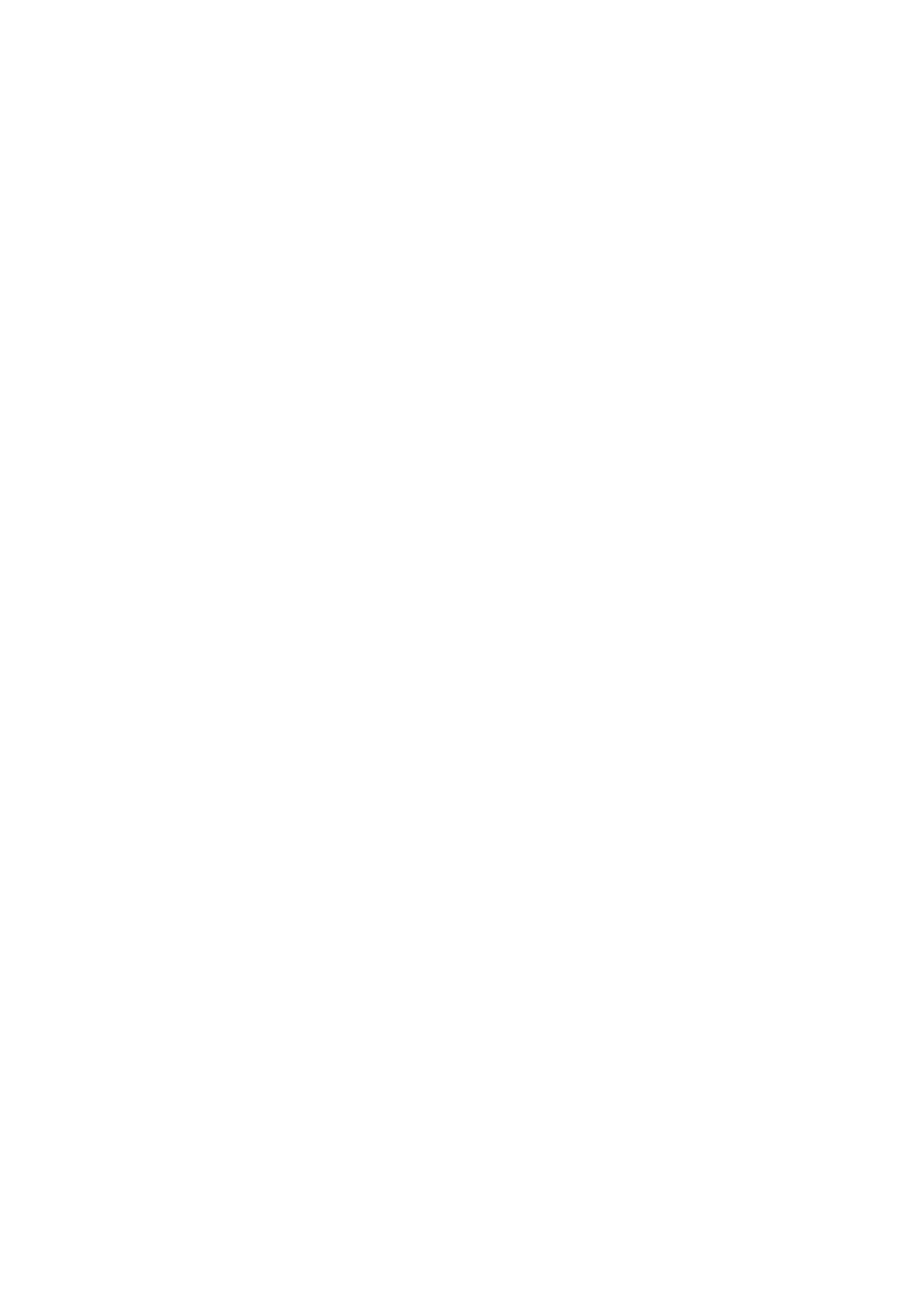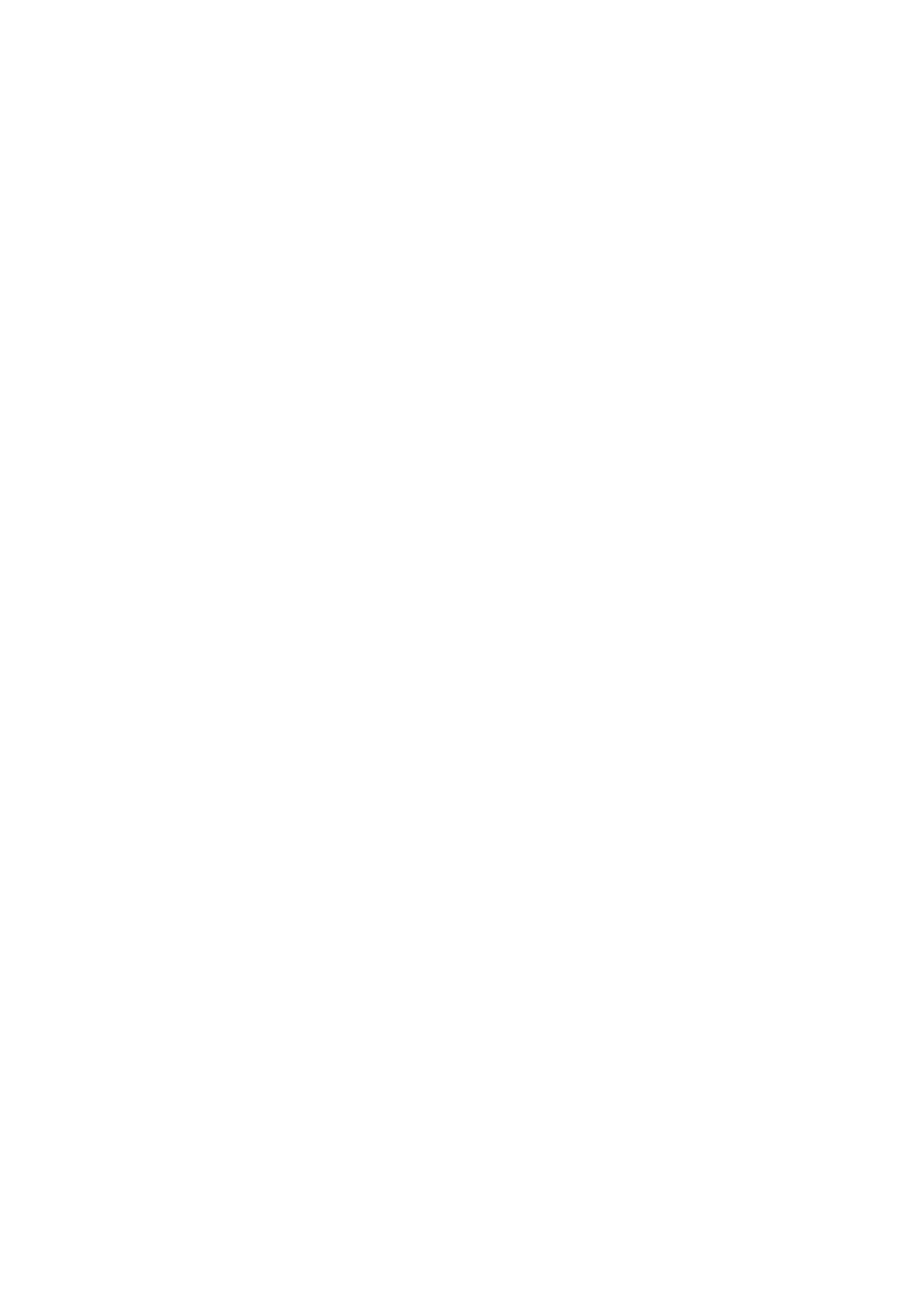
コイン型電池の取り外し............................................................................................................................................34
コイン型電池の取り付け........................................................................................................................................... 35
ワイヤレスカード...............................................................................................................................................................36
ワイヤレス カードの取り外し...................................................................................................................................36
ワイヤレス カードの取り付け................................................................................................................................... 37
カメラ アセンブリー......................................................................................................................................................... 39
カメラ アセンブリーの取り外し...............................................................................................................................39
カメラ アセンブリーの取り付け...............................................................................................................................40
電源装置ユニット...............................................................................................................................................................41
電源装置ユニット(PSU)の取り外し....................................................................................................................41
電源装置ユニット(PSU)の取り付け................................................................................................................... 43
電源供給ファン..................................................................................................................................................................45
PSU ファンの取り外し...............................................................................................................................................45
PSU ファンの取り付け............................................................................................................................................... 46
ヒートシンク....................................................................................................................................................................... 47
ヒート シンクの取り外し:UMA.............................................................................................................................. 47
ヒート シンクの取り付け........................................................................................................................................... 48
プロセッサ.......................................................................................................................................................................... 49
プロセッサーの取り外し............................................................................................................................................ 49
プロセッサーの取り付け............................................................................................................................................ 50
背面 I/O ブラケット..........................................................................................................................................................52
背面 I/O ブラケットの取り外し............................................................................................................................... 52
背面 I/O ブラケットの取り付け............................................................................................................................... 53
システム ボード................................................................................................................................................................. 55
システム ボードの取り外し.......................................................................................................................................55
システム ボードの取り付け.......................................................................................................................................58
スピーカー............................................................................................................................................................................60
スピーカーの取り外し................................................................................................................................................. 60
スピーカーの取り付け..................................................................................................................................................61
電源ボタンボード...............................................................................................................................................................62
電源ボタンボードの取り外し....................................................................................................................................62
電源ボタン基板の取り付け....................................................................................................................................... 63
マイク...................................................................................................................................................................................63
マイクの取り外し........................................................................................................................................................63
マイクの取り付け........................................................................................................................................................64
側面 I/O ボード...................................................................................................................................................................65
側面 I/O ボードの取り外し........................................................................................................................................ 65
側面 I/O ボードの取り付け........................................................................................................................................ 66
アンテナ モジュール......................................................................................................................................................... 68
アンテナモジュールの取り外し................................................................................................................................68
アンテナ モジュールの取り付け...............................................................................................................................68
ディスプレイパネル..........................................................................................................................................................69
モニター パネルの取り外し.......................................................................................................................................69
モニター パネルの取り付け.......................................................................................................................................69
ミドルフレーム...................................................................................................................................................................70
ミドルフレームの取り外し........................................................................................................................................ 70
ミドル フレームの取り付け........................................................................................................................................ 71
3 ソフトウェア.............................................................................................................................. 72
オペレーティング システム............................................................................................................................................. 72
4 目次